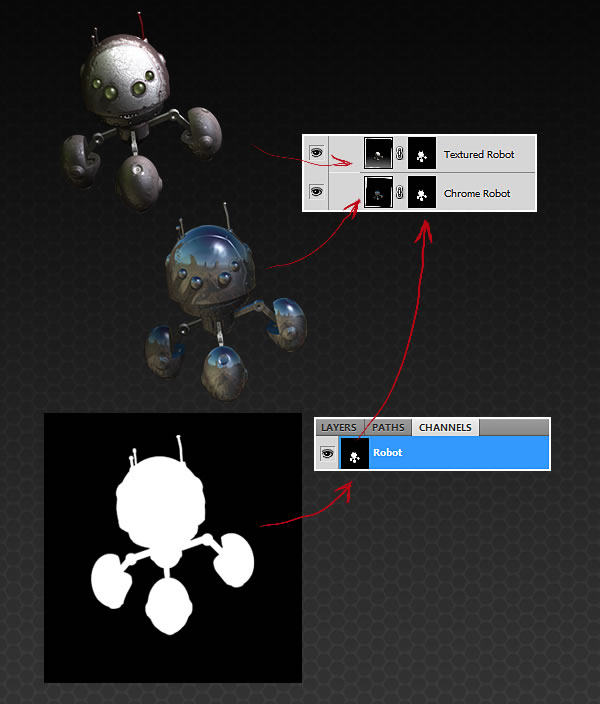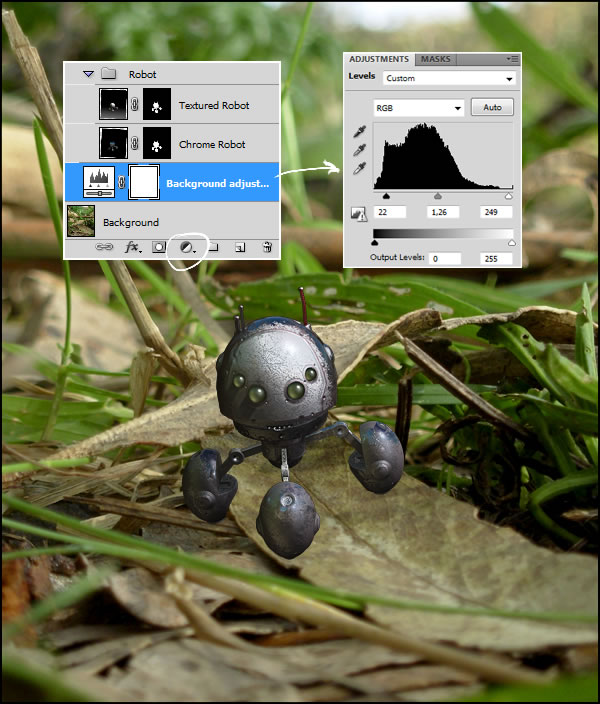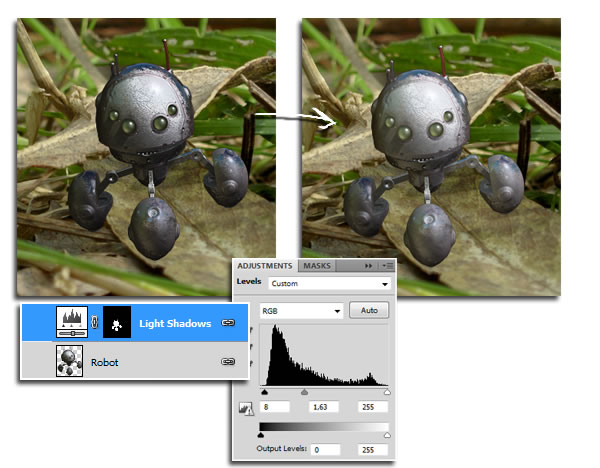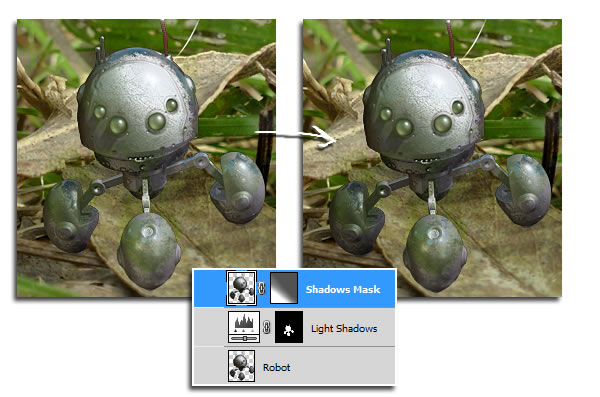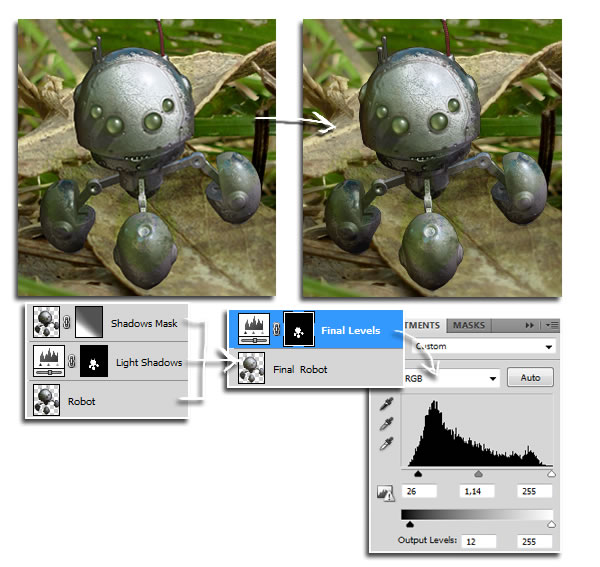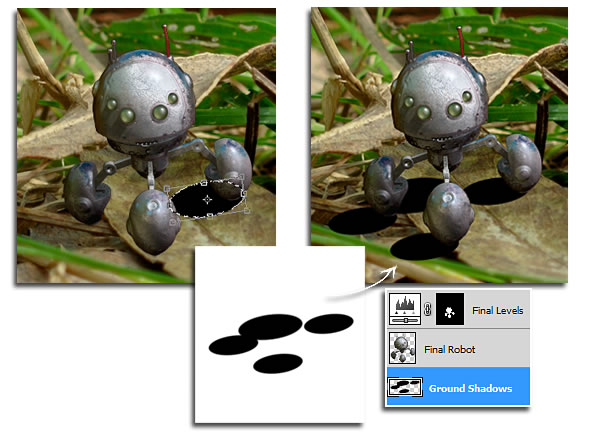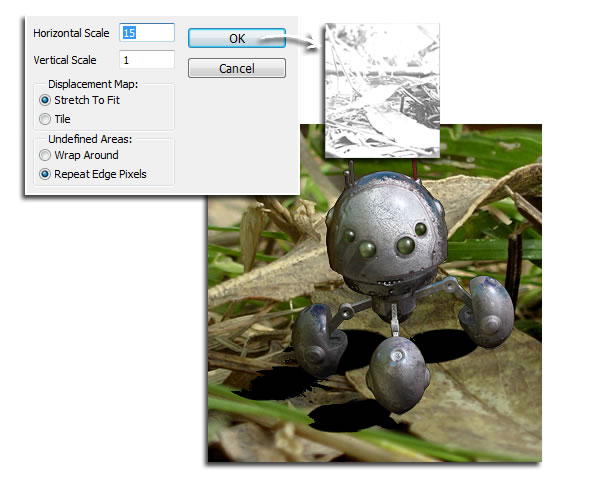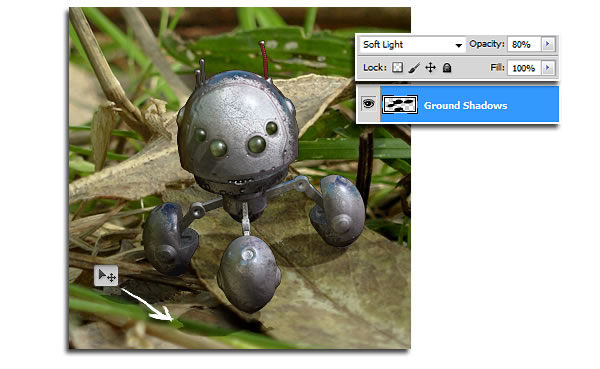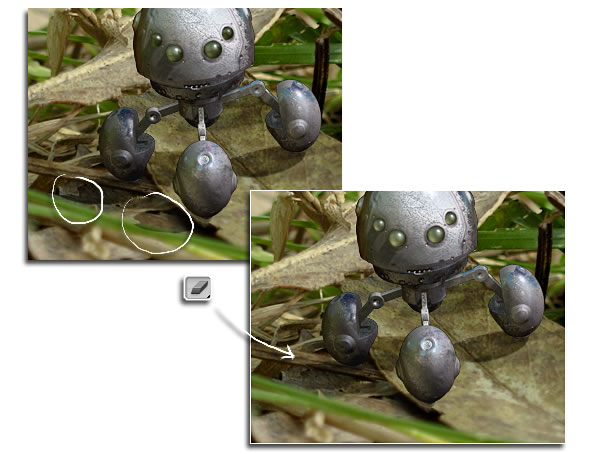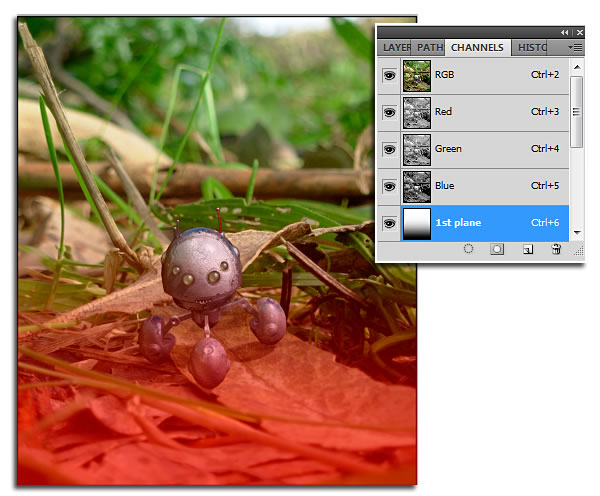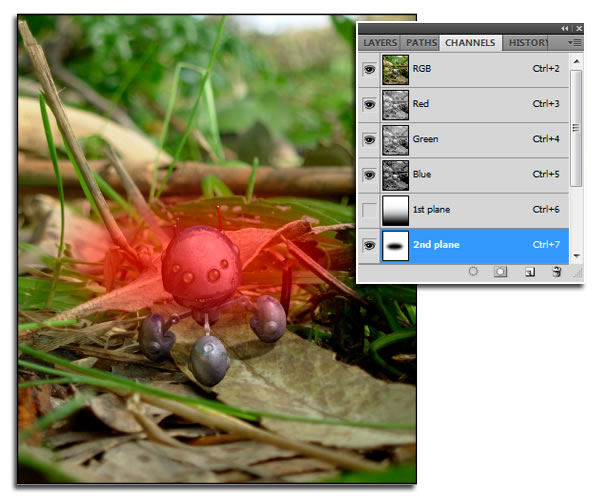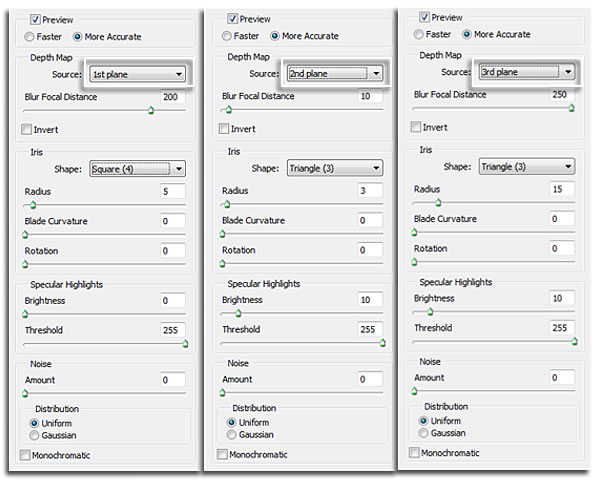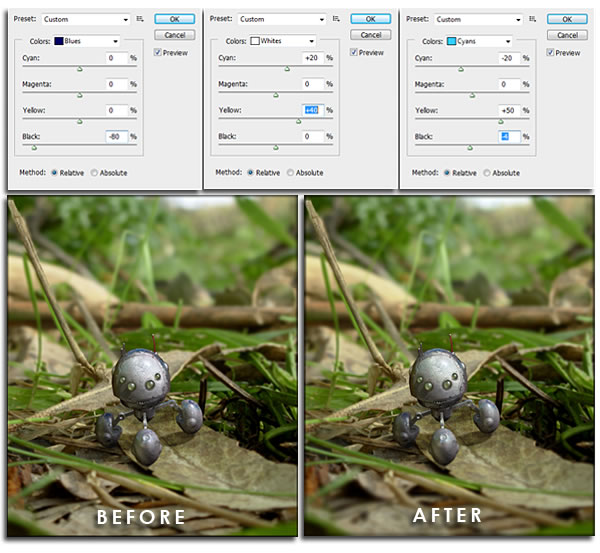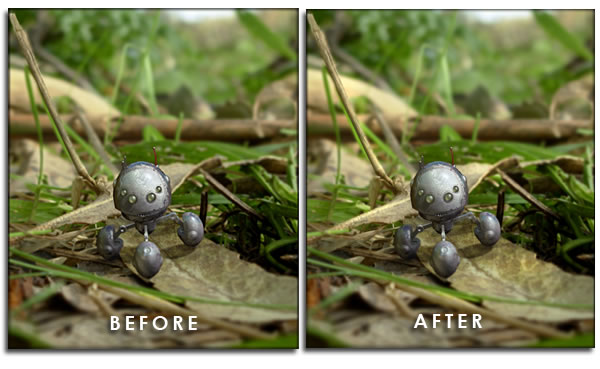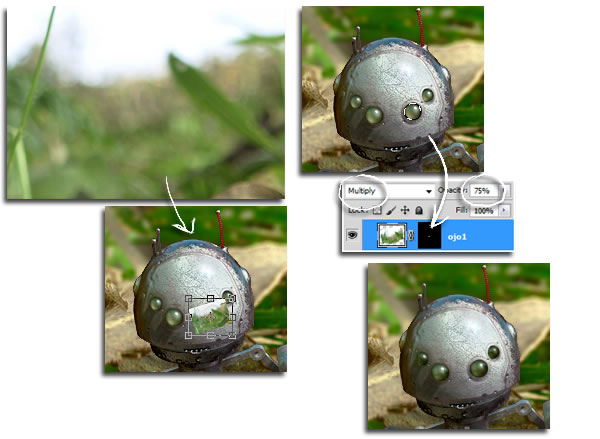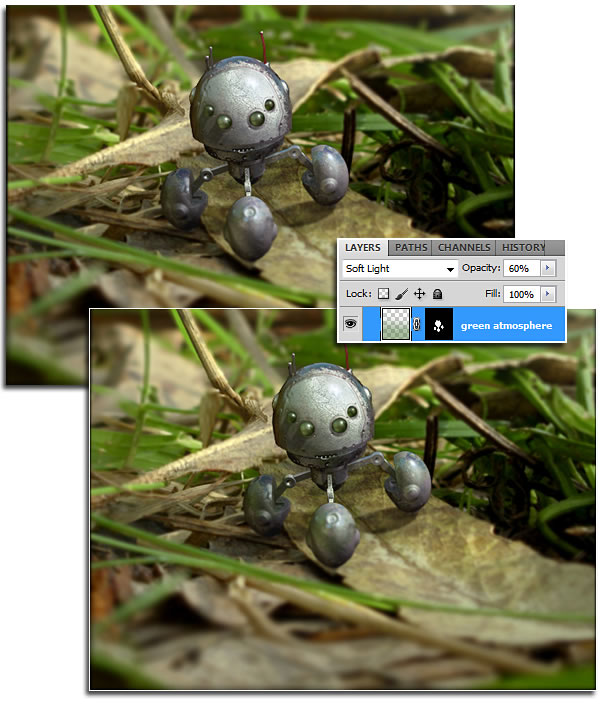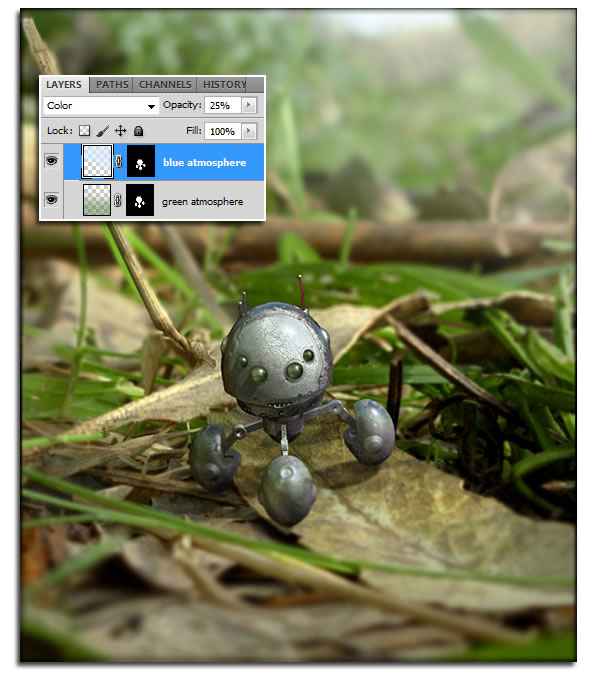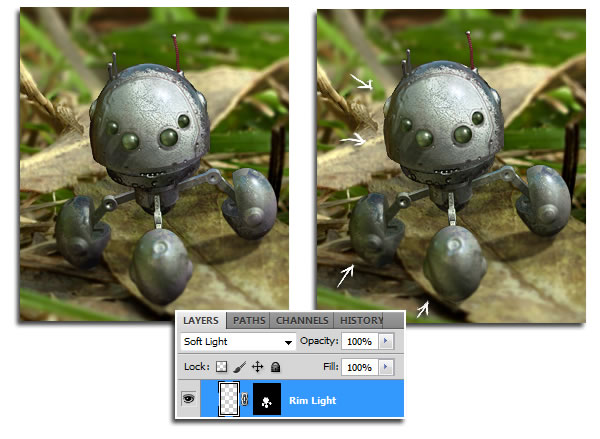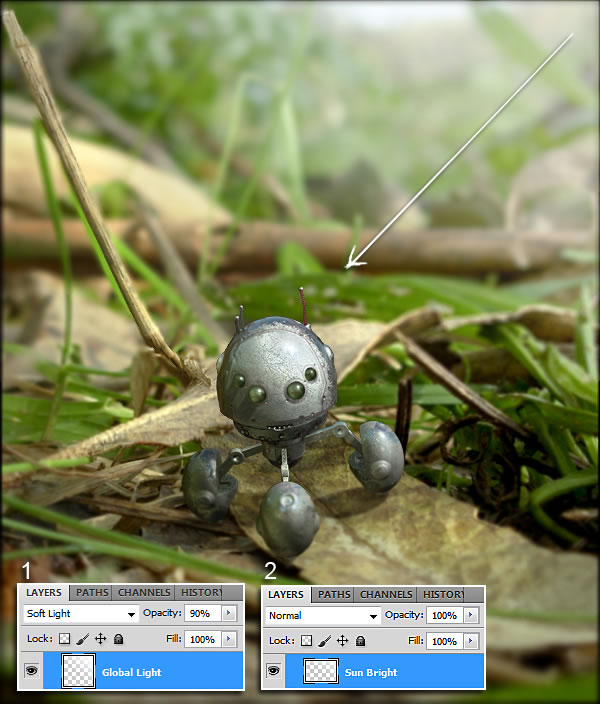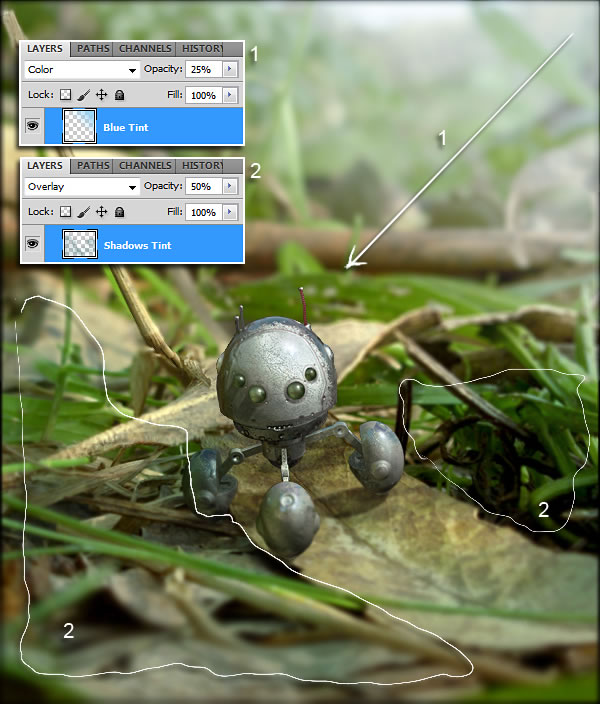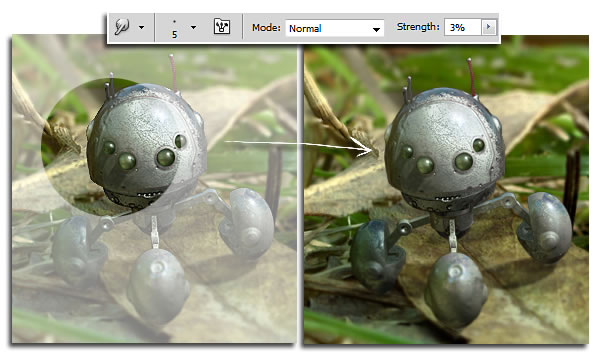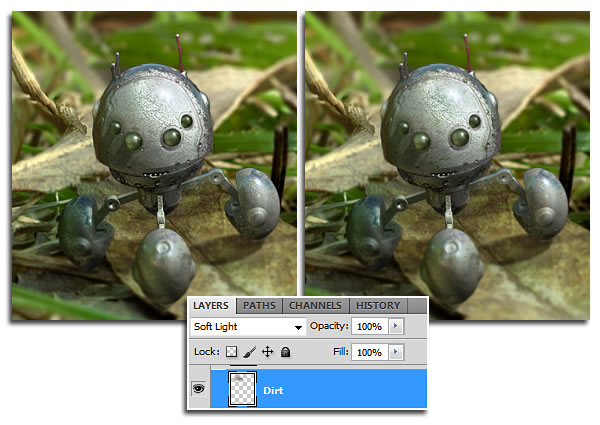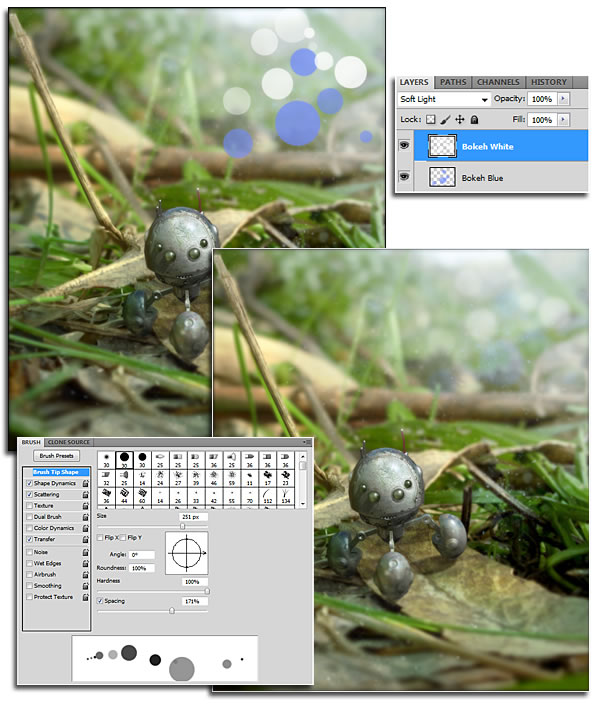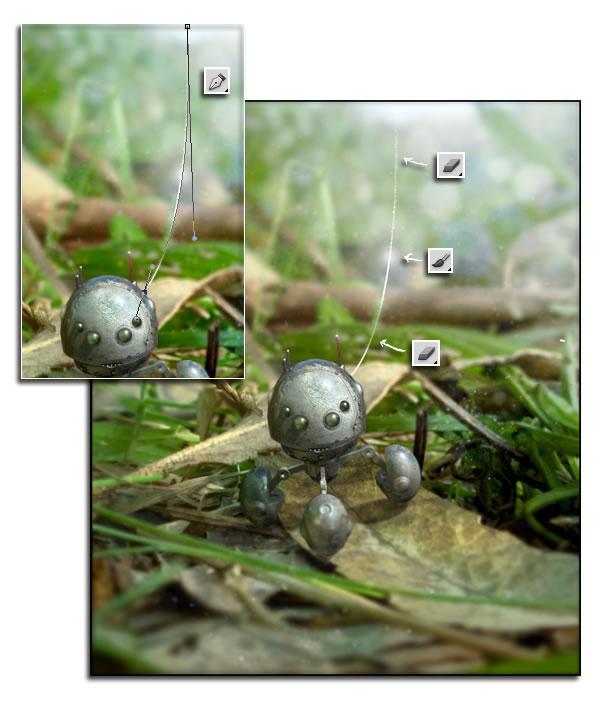integrere en 3d gøre i en makroøkonomisk billede med photoshop,,,,,,, i denne forelæsning, vi vil forklare, hvordan til at integrere en afsmeltet 3d model til et billede til at skabe en makro - virkning.,,,,,,, tutor aktiver, følgende aktiver blev anvendt i produktionen af denne forelæsning., børste fil (side 2), trin 1, vi skal begynde ved at skabe den robot endelige struktur.skabe et nyt dokument med samme dimensioner af aktiver (600px af 704px).åben tekstureret, krom og maske billeder og organisere dem som vist tilføje maske billede til kanaler palet, udvælge den kommando /ctrl klik på sin virksomhed beskrevet og skabe masker lag for to robot lag.,, trin 2, nu skal vi skabe de rev maling virkning på robotten ved hjælp af den børste værktøj og børster, 200, 300 eller 400 fra krattet, pakning, forudsat at.male med 100% sort nogle slag på lag - maske til at lade se malingen f tekstureret overflade.,, trin 3, tilføje baggrund billede på et nyt lag under robot - gruppen og skabe en niveauer justeringer lag, som vist.,, trin 4, næste fase vil være om at tilpasse og skabe den robot skygger for indarbejde det i fotografering.vælg to robot lag og forene dem, nu har vi kun én, der hedder det "robot".næste skabe en justeringer niveauer lag og maske det med masken kanal, hedder det "lette skygger."justerer niveauer som vist.,, løntrin 5, balance, skygger, vi har brug for nedre venstre krop lidt mørkere, til at gøre det dobbelt "robot" lag og tilføje en maske lag, hedder det "" maske ".så vælg gradient værktøj og anvende en gradient sort til gennemsigtig som vist.,, trin 6, nu, for at afslutte denne fase vil vi balance lidt mere skygge.samle tidligere lag, hedder det "endelige robot", og tilføje de sidste justeringer niveauer lag at skabe bedre skygger af miljøet.,, trin 7, om det skridt, som vi skal tilføje jorden skygger forårsaget af robot.skabe et nyt lag, hedder det "jorden skygger" sted under "sidste robot" lag.nu ved hjælp af elliptiske markise værktøj, en elliptisk udvælgelse, mere eller mindre af samme størrelse i benet, skabe et nyt lag, og fyld udvælgelse med sort farve, så gå til at redigere> omdanne> roterer om at omdanne lag som vist.gentage dette lag og gentager samme skridt, at en sort ellipse under hvert ben i kroppen gør det en smule større.når alt er på plads, fusionere alle lag og omdøbe den til "jorden skygger".,, trin 8, for at tilpasse skygger på jorden er vi nødt til at tilføje en fælles filter, det er nødvendigt at skabe de fortrænger billede af jorden.gå til "baggrund" lag og gentage det med et nyt dokument, så gå til image> justeringer> kanal mixer udvælge monokrom og tilpasse niveauer som vist.nu omdanne billede for grayscale, image> tilstand> grayscale, og redde det som psd fil.,, trin 9, kom tilbage til det oprindelige dossier og om "jorden skygger" lag, så gå til at filtrere> fordreje> fortrænge og anvende miljøer som vist, presse - og udvælge psd fil vi skabte før, er resultatet en ny skygge, der er bedst egnet til jord.,, trin 10 det er nødvendigt at finde det en smule, anvende de flytte værktøj til at gøre det.- så sæt blanding tilstand for at bløde lys og uigennemsigtighed, til 80%.,, trin 11, skygger stadig har brug for flere korrektioner, gå til edit > fordreje > warp og ændre det for at simulere leaf krumning.,, trin 12 i visse områder vil være nødvendigt at fjerne nogle skygge dele, det med slette værktøj og blød og rund børste med en lav uklarhedsværdi.,, trin 13, til at færdiggøre jorden skygge gælder et slør til det, gå til filtrering af> sløre> gaussisk slør og give det en radius af 0,5px.,, punkt 14, vi har den robot færdig med sin skygge projiceres på jord, nu er det tid til at manipulere hele scenen, at det vil være nødvendigt at fusionere alle synlige lag (forskydning + kommando /ctrl + e).vi skal begynde at sløre det og skabe " makroøkonomiske virkning ", så jeg besluttede at dele den opfattelse, i tre fly,.,, trin 15, vi kommer til at arbejde på at skabe kanaler panel alpha kanaler anvendes med linsen sløre filter, så lad os gøre første fly alpha kanal gå til kanaler> nye kanal, hedder det "første fly" og gøre en gradient oppefra og ned med hvide gennemsigtige, du vil få det, trin 16, skabe en ny alpha, gå til kanaler> nye kanal, hedder det "andet fly" tag den, elliptiske markise værktøj og trække en ellipse over robot hoved omvendt (forskydning + kommando /ctrl + i), så at udvælge> forbedre kant> fjer og skrive 30px, endelig kommer til at redigere> fyld og fylde udvælgelse med hvide farve, du skulle have thans.,, skridt 17 endelig den sidste alpha, her er vi nødt til at gøre lidt mere, skabe en ny alpha, gå til kanaler> nye kanal, hedder det "tredje fly".vælg den robot form gør kommando /ctrl klik på "robots kanal til at udtage indholdet, og man skal redigere> fylde for at fylde udvælgelse med hvide.næste en gradient fra bunden til midten med hvide gennemsigtige.nu ved hjælp af børste redskab og en blød rund børste, henlede filial form.,, gå 18, nu skal vi bruge skabte alpha - til at sløre billedet, gå til at filtrere> sløre> linse sløret, gentager det tre gange med følgende indstillinger for hver alpha kanal.,, skridt 19, så nu manuelt med sløret redskab, vi vil gøre endnu mere tåget rører på toppen og nederst.billede allerede havde dybdefotografering, men med linsen sløre filtre, vi anvendte, robotten er mere integreret og små.,, gå 20, nogle områder af robot skal farve korrektion, til at gøre det, gå til image> justeringer> selektiv farve og tilpasse følgende farver som vist.,, gå 21, lette behov en balance for at matche robot og miljø, for at få det, vil vi bruge dodgen redskab med en blød rund børste med en række fremhæver og meget lav eksponering (3% er i orden, vi vil præcisere de områder, der er tættest på den robot, skridt 22, nu skal vi tilføje øjet overvejelser luk jpg " overvejelser " arkiv, der findes på aktiver, import, det på et nyt lag, så gør /ctrl klik på lag til omfang og skifte dens indhold, og deti øjet.næste anvende elliptiske udvælgelse værktøj til at gøre en cirkel, udvælgelse af øjet, så brug det areal, der udvælges til anvendelse af et lag maske.endelig fastsættes blanding tilstand for at formere sig og uigennemsigtighed, til 75%.gentage det for hvert øje,.,, gå 23, på følgende to skridt, vi er nødt til at tilføje nogle atmosfære justeringer.robot er blå og har brug for at fange den grønne toner af den omgivende, for at få det, tilføje et nyt lag, hedder det "grønne atmosfære og hans blanding tilstand for at bløde lys og uigennemsigtighed, til 60%, finder anvendelse på en gradient fra grøn til gennemsigtige og fra venstre nederste hjørne til toppen. gå 24, endelig vil vi tilføje en blå kontakt til robot til at fange himlen tone, der tilføjes et nyt lag, hedder det" blå atmosfære og fastlægge sin stil at farve og 25% af uigennemsigtighed, finder anvendelse på en skråning, fra blå til gennemsigtige og fra øverste højre hjørne, gå til ned. 25, på dette punkt har jeg bemærket, at venstre kant af den robot var for mørkt og skabt en uønsket "skær virkning", er det nødvendigt at lette.skabe et nyt lag, der er fastsat blanding tilstand for at bløde lys og uigennemsigtighed, til 100%, hedder det "rim lys." og isolere den robot form gør kommando /ctrl klik på nogen af de tidligere maske lag, og skabe en ny maske lag, tag penslen redskab med en blød rund børste en uklarhed.% og med hvide farve, maling på disse kanter.,, gå 26, nu skal vi til at belyse det billede, at fortsætte integrationen af robot på stedet.skabe et nyt lag, hedder det "globale lys" sin blanding tilstand for at bløde lys og uigennemsigtighed, til 90%, så lav en gradient med hvid farve til gennemsigtige fra øverste højre hjørne til ned.næste skaber et nyt lag, hedder det "sol lys" sin blanding tilstand til normale og lad den uklarhed til 100%, og gentager samme stigning, men nu med halvdelen af afstanden.,, skridt 27, lad os køle lidt ned image for en bedre farve balance.skabe et nyt lag, hedder det "blå nuance" sin blanding tilstand til farve og uigennemsigtighed, til 25%, og endnu en gang gøre samme stigning som før, men denne gang med cyan (50%) farve.næste tilføje endnu et lag, hedder det "shadows tint", som er den blanding tilstand til overlay - og uigennemsigtighed, til 50%, tag penslen redskab med en blød rund børste, fastlægger de uklarhed til 25%, vælge en grøn blå og farve, skyggerne af de nedre del.,, skridt 28 efter med robot er kanter, nu vil vi glat dem.tag den plet værktøj, der er styrken til 3% og bruger en blød rund børste med en 5px størrelse, så plet omhyggeligt alle robotter kanter.,, skridt 29, er det på tide at tilføje noget til den robot skaber et nyt lag, hedder det "jord", som er den blanding af mode at bløde lys og uigennemsigtighed, til 50%, så børste nummer 250, og med sort farve tilføje noget snavs berører robot overflade.,, gå 30, til fortsat at tilføje oplysninger til den robot, nu vil vi tilføje lidt ekstra fremhæver og nødblus.skabe et nyt lag, hedder det " brights & nødblus " fastsætter sine blanding tilstand til normale og lad den uklarhed på 100%, vil vi bruge to forskellige børster, til højdepunkterne brug en hård rund børste maler til små prikker, f.eks. i lyset af de øjne.efter nødblus, bruge pensel nummer 500, og at male på stor styrke.,, skridt 31, nu kommer vi tilbage til atmosfæren, at virkninger.luft urenheder, vil fungere godt, at skabe et nyt lag, hedder det " urenheder " fastsætter sine blanding tilstand for at lette og uigennemsigtighed, til 100%, børste, 200, og med hvide farve, størrelse variationer, male nogle tilfældige slag.,, trin 32, nogle " bokeh " fremhæver vil tilføje en fin idé, for det vil vi bygge en børste, udvælge en hård rund børste fra krattet palet, så tryk f5 og tilpasse miljøer som vist.skabe et nyt lag, hedder det " hvide bokeh " og male tilfældige cirkler med hvide farve, tilpasse dem omdanne redskab, hvis det er nødvendigt.næste tilføje en gauss - tåge, gå til at filtrere > sløret > gaussisk flyde med en radius på 3,5px, der endelig lag er blanding tilstand for at bløde lys og uigennemsigtighed, til 100%.gentager samme trin som før, men denne gang med blå farve.,, skridt 33, sidste kontakt til billede vil være spider tråd.skabe et nyt lag, hedder det " spider tråd " brug pennen værktøj og omdanne punkt værktøj til at skabe den vej, så gå til vej palet > apopleksi vej, tjek din børste størrelse og type, for for det første slag, vil vi anvende en runde hårde sammenstød med 2px størrelse.for at give det en gennemsigtig se anvendelse viskelæder værktøj med 50% af uklarhed for fjerne nogle dele.vælg igen vej og slagtilfælde det igen, nu med den sædvane, børste, skabte vi før, vil resultatet være nogle små prikker, der vil give en god effekt.endelig med børste nummer 500 tilføje en lille stråle til tråd.,, indgåelse, og endelig vil vi tilføje en skik sorte vignet, og en støj lag for at afslutte den scene.